易语言插入新的窗口方法步骤
很多初学易语言的同学都不清楚怎么插入新窗口,本经验就小谈下怎么用易语言插入新窗口
1、新建一个易程序,选择“程序”面板
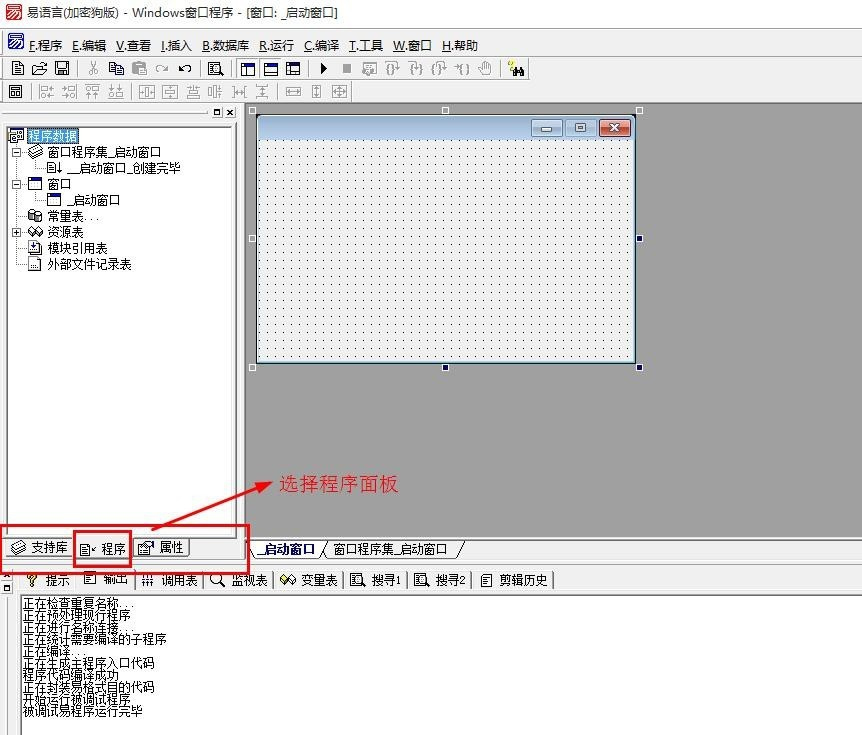
2、右键点击“窗口”选项,并选择“插入新窗口”选项
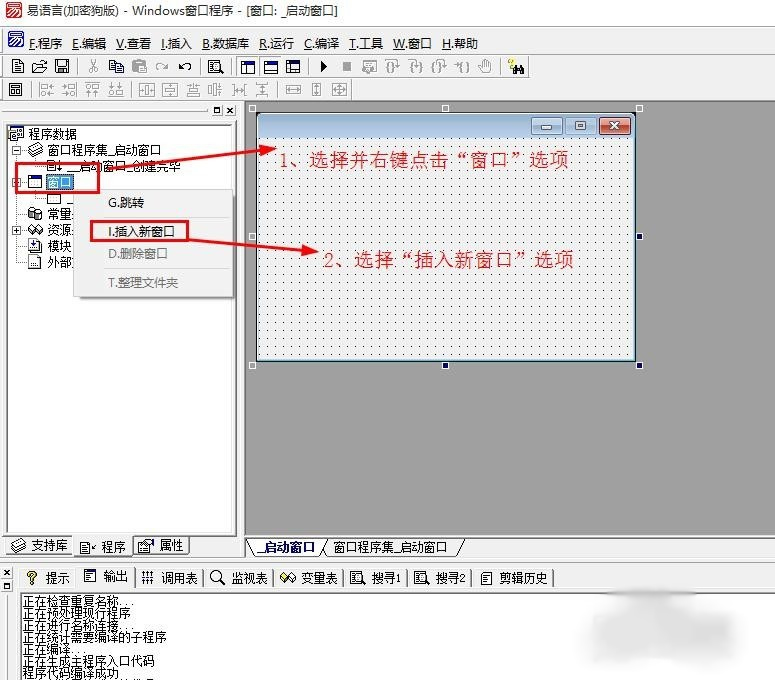
3、双击新插入的“窗口1”或者点击下方的“窗口1”选项卡来进行编辑新建的窗口
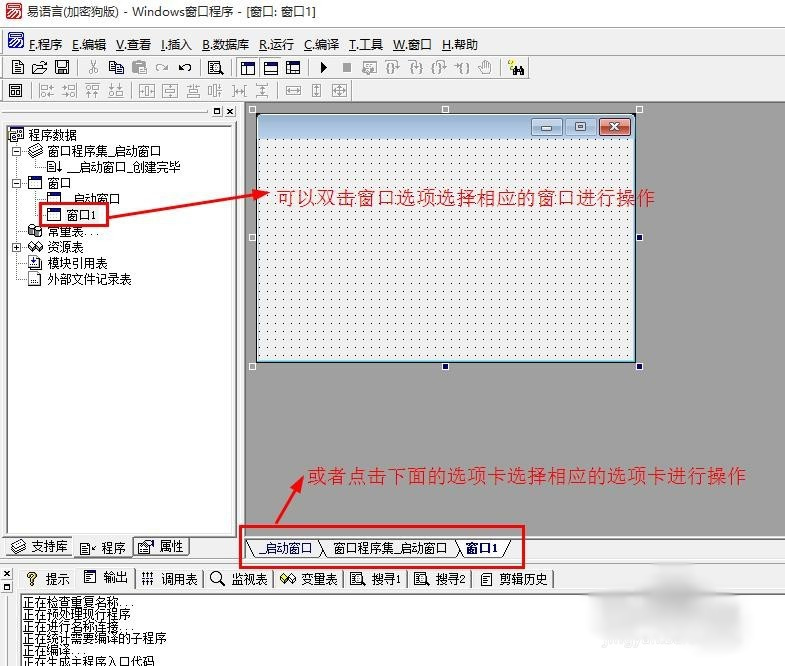
4、选择下方的“窗口1”选项卡,再选项“属性”面板,找到名称属性,可以选择更改窗口名称

5、选择下方“_启动窗口”选项卡,再点击右侧“按钮”并在窗体空白处点击,在窗体上添加一个新按钮
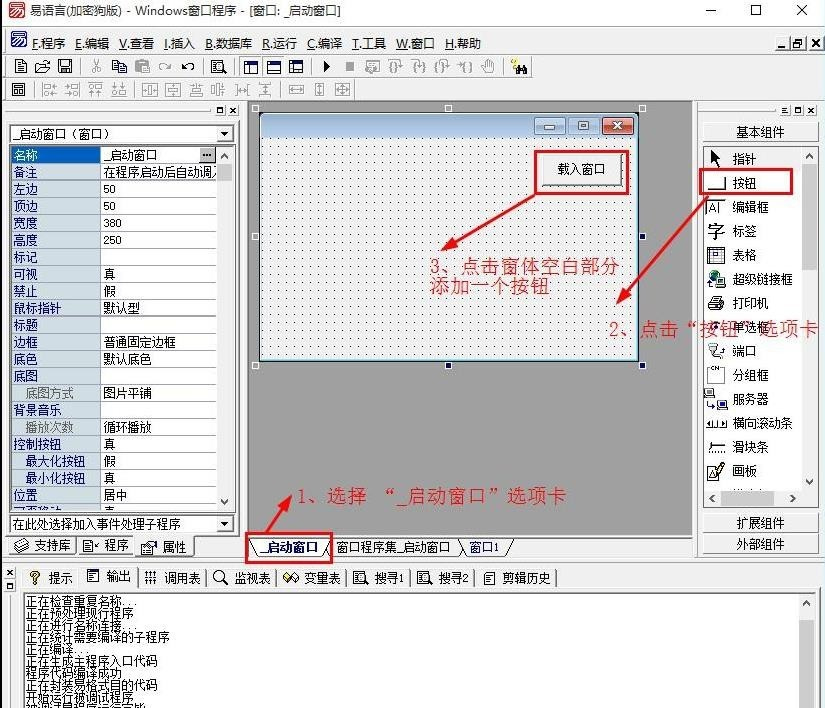
6、选择刚插入的按钮,找到“标题”属性并更改下标题,还可以更改下按钮的名称属性
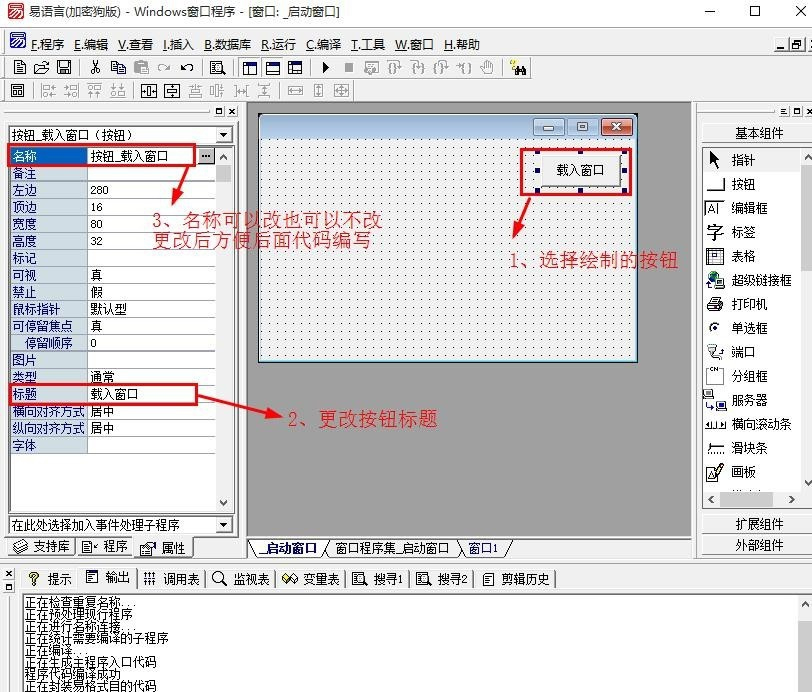
7、双击刚新建的按钮添加代码,或者点击左侧属性上方的倒三角并选择“被单击”选项
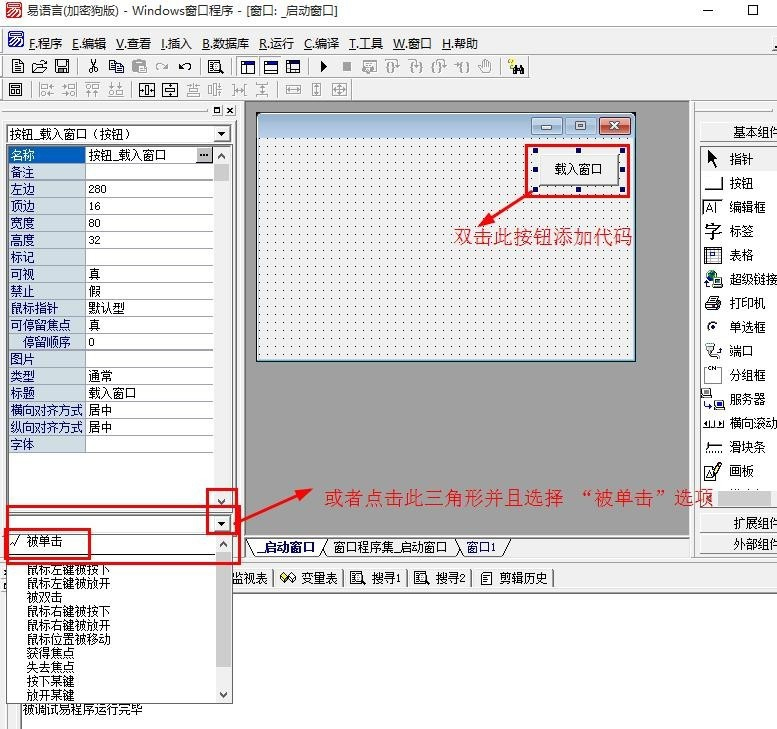
8、找到子程序“_按钮_载入窗口_被单击”(具体看您按钮的名称),并添加:载入 (窗口1, , 假) 命令。“窗口1”表示要插入的窗口名称,可以自行更改。
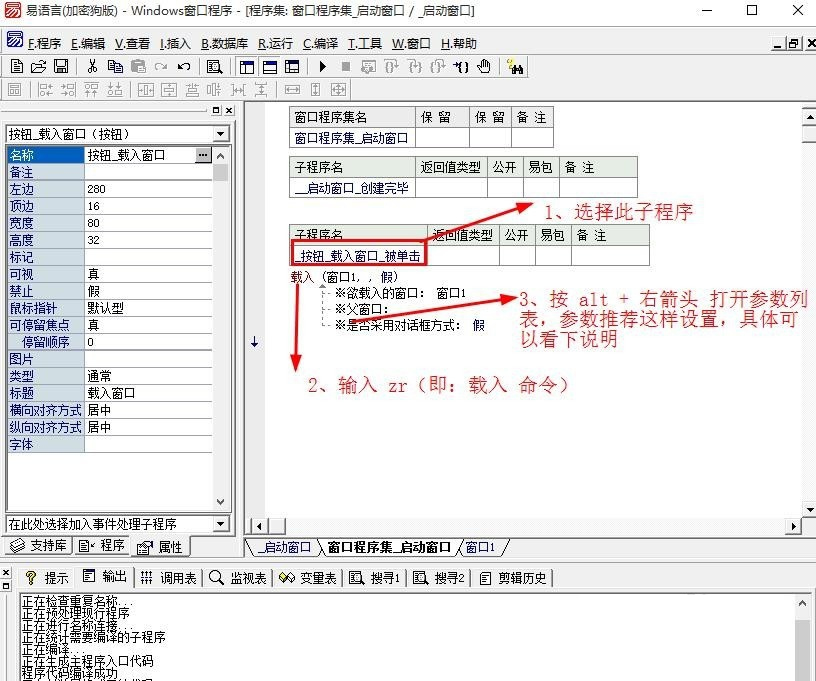
相关推荐
-
易语言让编辑框和窗口大小随时一致方法
这是个很简单的技巧,适合小白,新手看. 1.第一步打开易语言,易语言编译器没有下载的可以联系我哦. 2.创建windows下的窗口程序. 3.接下来,就能看到这个初始界面,然后往左边拖动组件. 4.然后注意我箭头所指方向,创建窗口尺寸被改变事件. 5. 编辑框1.宽度 = _启动窗口.宽度 编辑框1.高度 = _启动窗口.高度 6.还要设置一下窗口可以改变大小.回到ui界面.按图所示设置好,然后运行,你就能看到预期的效果了. 总结:以上就是关于易语言如何实现编辑框和窗口大小随时一致的方法,感谢大
-
易语言窗口跳转程序的编写技巧
看到别人写的小软件能够实现菜单跳转到下一个窗口,是不是觉得很有用,今天就来教大家怎么写一个简单的跳转程序,这里我就以一个连续答题的方式逐步实现跳转,答题完成后,系统提示回答完毕,并自动关闭程序. 1.当做好写软件的准备工作后,就可以正式开始了. 2.在新建的windows窗口上添加一个编辑框,两个按钮,如图,点了右边的选项后,在Windows窗口上按下左键拖动就形成了. 3.下面我们需要美化一下程序窗口,在美化之前,需要知道怎么设置,图片上已经说的很清楚了,按照操作顺序来进行就OK. 4.现在开
-
易语言编写窗口抖动程序教学
易语言是一门以中文作为程序代码编程语言.以"易"著称.创始人为吴涛.早期版本的名字为E语言.易语言最早的版本的发布可追溯至2000年9月11日.创造易语言的初衷是进行用中文来编写程序的实践.从2000年至今,易语言已经发展到一定的规模,功能上.用户数量上都十分可观.那么易语言如何编写窗口抖动呢?下面小编为大家讲解! 1.新建一个windows窗口程序! 2.将一个按钮放在启动窗口内.改按钮标题为抖动. 3.双击按钮1,开始编写. 4.写入代码,如下 _启动窗口.左边 = _启动窗口.左
-
易语言窗口平行跟随的操作方法
易语言其他窗口跟随启动窗口平行移动! 1.新建一个程序并设置好启动窗口的高度跟宽度.插入窗口(窗口1),将窗口1的高度跟启动窗口的高度设置为同等高度. 我这里设置的高度为400 2.左键双击启动窗口,进入到启动窗口程序集. 在启动窗口创建完毕的子程序下写入代码: 目的是为为了让窗口1跟启动窗口同时打开. .版本 2 .子程序 __启动窗口_创建完毕 载入 (窗口1, , 假) 3.左键双击窗口,进入到窗口1程序集. 在窗口1创建完毕的子程序下写入代码: .版本 2 窗口1.左边 = _启动窗口.
-
易语言插入新的窗口方法步骤
很多初学易语言的同学都不清楚怎么插入新窗口,本经验就小谈下怎么用易语言插入新窗口 1.新建一个易程序,选择"程序"面板 2.右键点击"窗口"选项,并选择"插入新窗口"选项 3.双击新插入的"窗口1"或者点击下方的"窗口1"选项卡来进行编辑新建的窗口 4.选择下方的"窗口1"选项卡,再选项"属性"面板,找到名称属性,可以选择更改窗口名称 5.选择下方"_启动窗
-
易语言做语音朗读工具方法
怎么自己动手做一个语音朗读的小工具呢 1.打开易语言,新建一个易语言窗口程序 2.在右边添加一个媒体播放组件和一个编辑框组件,一个按钮组件. 3.在左边模块菜单添加精易模块 4.在左边属性改下如下属性内容 5.双击启动窗口,写入如下代码 6.双击按钮组件,写入如下代码 7.点击运行,并静态编译成可执行程序.好了,一个小的语音朗读工具做好了 总结:以上就是关于易语言做语音朗读工具方法教学,感谢大家的阅读和对我们的支持.
-
易语言做软件更新的方法
易语言做软件更新源码,利用QQ空间名称做更新,简单方便快速. 1.首先打开易语言,新建一个窗口. 2.分别在窗口添加3个编辑框,一个按钮. 编辑框2写入内容.注明:编辑框1带取网页源码内容,编辑框3是取编辑框1相应的内容,编辑框2内容是和编辑框3内容做对比,按钮1是用来判断编辑框2和编辑框3内容做对比. 3.进入空间QQ空间,修改QQ空间名称,修改"→" "修改这中间数字即可" "←" 4.双击_启动窗口,写入相应的代码. .版本 2.支持库
-
易语言制作国王的勇士辅助步骤
用易语言制作国王的勇士辅助 1.打开易语言,双击windows窗口程序,这样就进去了 2.进去之后,左边有属性,调整高度和宽度,比国王的勇士窗口大就行.然后在菜单栏找到工具 支持配置库 全选 然后确定 3.在右边找到超文本浏览框 然后放在你的启动窗口里,然后在左边的地址里输入游戏的网址,然后把超文本框拉平,覆盖全屏 4.然后在右边找到选择夹放到你认为合适的地方,然后拉大. 5.然后在左边找到状态条,然后放在一个你觉得合适的地方,然后右击,找到项目设置,进去之后,先插入,点击插入的空白,在内容
-
易语言图片框组件使用方法
易语言可以开发些实用的程序,它与软件开发的编程语言一样,可以先从简单的程序开始学习,可用最基本的组件工具上的控件来做窗口程序的开发,这里以做一个易语言程序来给大家介绍,图片框组件的程序制作的过程. 1.将易语言安装好后,打开一个易语言的程序,鼠标左键单击菜单[程序]>>[新建],在右边工具箱中拖动一个图片框组件,如下图所示. 2.在弹出的[图框组件]的窗口上,可以图框名称重新命名,如下图所示. 3.鼠标左键单击[图框]属性,加载一个卡通的图片,如下图所示. 4.选择加载图片的文件夹路径,加载图
-
易语言农历月历组件使用方法
农历月历组件在软件开发过程中见到的概率,少之又少.相对编辑框.按钮等组件来说,农历月历组件相当冷门.好了,言归正传,易语言农历月历组件怎么使用,MovieClip和大家一起学习该组件吧! 1.首先,运行易语言,然后选择"Windows窗口程序"并点击"确定"按钮,进入"Windows窗口程序"设计界面.如图: 2.在已创建好的窗口界面上,绘制农历月历组件.标签组件,调整各组件的大小和位置.如图: 3.修改相关组件的属性,并规范命名相关组件的名称.
-
详解易语言的程序的输入方法概念
为了便于输入程序,易语言内置四种名称输入法:首拼.全拼.双拼.英文.三种拼音输入法均支持南方音及多音字.首拼输入法及全拼输入法在系统中被合并为"首拼及全拼输入法",系统自动判别所输入的拼音是首拼方式还是全拼方式.双拼输入法的编码规则与 Windows 系统所提供的双拼输入法一致.例如:欲输入"取整 (1.23)"语句,各种输入法的输入文本为: ・ 首拼及全拼输入法: qz(1.23) 或者 quzheng(1.23) ・ 双拼输入法: quvg(1.23) ・ 英文
-
易语言创建EXCEL对象的方法
Excel对于大家来说,肯定不会陌生,办公软件"三剑客"之一,报表利器.今天,我们要学习的是易语言怎么创建EXCEL对象,好了,言归正传吧! 1.老规矩,首先运行易语言,创建"Windows窗口程序",如图: 2.绘制按钮组件,调整其位置和大小.如图: 3.修改相关组件的对应属性,并规范命名组件的名称.如图: 4.编写程序代码,具体代码如下: 5.代码编写完成,测试程序.猛戳F5键,运行程序.如图:
-
易语言做弹幕效果的方法总结
下面就是小编带给大家的易语言怎么做弹幕效果方法操作,希望能够给你们带来一定的帮助,谢谢大家的观看. 1.只是没有那些弹幕网站做的那么好,可以用时钟+进度条+动画框+动画物体(标签也可以,只要有文字的都可以)实现,利用判断. 2.比如:进度条1.位置=进度条1.位置+1,如果真(进度条1.位置=10),标签1.左边=标签1.左边-1,具体的可以自己实践思考,我也没做过易语言弹幕,但是这样也是可以实现的. 3.实现的效果大概是这样,每发送一条弹幕,会从容器的右边向左边移动,移动速度在一定范围内随机,
-
易语言去ASCII码的方法
易语言取代码,这个命令可以取到文本的,ASCII码,我教大家操作. 1.易语言新建一个windows窗口 点击进入代码编辑区 具体看如何用易语言编写自己第一个程序? 2.我们输入 这个命令 取代码() 3.展开这个命令 我们发现只有两个参数 4.第一个参数我理解,我们输入"s" 第二个参数就是位置,是字节位置,我们输入1 5.我们使用调试输出这个函数 输入调试输出 (取代码 ("s", 1)) 6.结果为115 这个是比对ASCII码来的
随机推荐
- Javascript校验密码复杂度的正则表达式
- javascript实现禁止鼠标滚轮事件
- iOS模仿电子书首页实现书架布局样式
- oracle(plsql)生成流水号
- javascript数组对象常用api函数小结(连接,插入,删除,反转,排序等)
- 键盘KeyCode值列表汇总
- asp下如何在Access数据库中立即得到所插入记录的自动编号?
- mysql 5.7.17 winx64安装配置图文教程
- Android百度地图定位后获取周边位置的实现代码
- C#流类FileStream学习使用笔记
- js鼠标滑过图片震动特效的方法
- 基于jQuery实现的扇形定时器附源码下载
- 分享jQuery封装好的一些常用操作
- javascript实现的右下角弹窗实例
- C语言创建和操作单链表数据结构的实例教程
- Android静默安装实现方案 仿360手机助手秒装和智能安装功能
- javaScript手机号码校验工具类PhoneUtils详解
- .net MVC使用IPrincipal进行Form登录即权限验证(3)
- java随机生成10位数的字符串ID
- 如何解决tensorflow恢复模型的特定值时出错
